Android-telefoner tilbyr ulike låsemuligheter for å beskytte brukerinnhold, inkludert PIN-kode, passord, mønster, fingeravtrykk og ansiktsgjenkjenning. Men hva gjør du hvis du glemmer Android-passordet ditt? Følgende løsninger kan hjelpe deg når du glemmer passordet ditt.
- 1. hvordan låse opp telefonen min når jeg ikke vet passordet, bruk profesjonell telefonopplåsingsprogramvare
- 2. Bruk Android Enhetsbehandling når du glemmer Android-passord
- 3. Hvordan låse opp telefonen min når jeg ikke vet passordet, bruk Samsung Finn min telefon
- 4. Tilbakestill Android-mønsteret ditt via Google-konto (kun Android 4.4 eller lavere)
- 5. Utfør en hard tilbakestilling på Android-telefonen din for å fjerne låseskjermen
Når det gjelder ulike metoder for å knekke passord på mobiltelefoner, har vi satt sammen en sammenligningstabell for deg. Forhåndsvis den for å raskt velge den mest passende metoden når du glemmer Android-passordet ditt!
| Opplåsingsmetode for Android-telefoner | Forutsetninger | Vanskelighetsgrad av operasjonen | Suksessrate | Anbefalt |
|---|---|---|---|---|
| LockWiper (Android) | - USB-kabel - Nødvendig datamaskin |
Enkel | 98% | |
| Android «Finn min enhet» | - Innlogget og koblet til Google-konto - Oppgi Google-konto og passord |
Generelt | 60% | |
| Samsung «Finn min telefon» | - Må ha «Finn min telefon» aktivert - Må oppgi konto og passord som samsvarer med Android-merke |
Generelt | 70% | |
| Google Glemt passord | - innlogget og koblet til Google-konto - Oppgi Google-konto og passord |
Generelt | 50% | |
| Gjenopprettingsmodus | - Google-konto og passord kreves, ellers kan FRP-lås oppstå | Kompleks | 80% |
1. Hvordan låse opp telefonen min når jeg ikke vet passordet, bruk profesjonell telefonopplåsingsprogramvare
Hvis du ikke får tilgang til telefonen din fordi du har glemt Android-passordet ditt, er en enkel og effektiv løsning å bruke iMyFone LockWiper (Android). Det er et program designet for å omgå låseskjermen på Android-enheten din, slik at du kan få tilgang til telefonen din selv uten å skrive inn et passord eller låse opp koden.
Funksjoner av iMyFone LockWiper (Android)
- Operasjonen er enkel: du kan knekke telefonens passord med noen få klikk, og nybegynnere uten ekspertkunnskap kan låse opp telefonen hjemme.
- Sterk funksjon: egnet for ulike typer opplåsing av passord på mobiltelefoner, inkludert Android-mønsterknekking, PIN-kode, numerisk passord eller fingeravtrykk / ansiktsgjenkjenning, etc.
- Stor kompatibilitet: Støtter glemte Android-passord for forskjellige merker som Samsung, OPPO, Xiaomi, Huawei, ASUS, etc.
- Sanntidsoppdatering: Den forbedrer kontinuerlig dekrypteringsteknologi for mobiltelefonpassord, støtter det nyeste Android 15 Beta-operativsystemet og løser effektivt problemet med å ikke kunne låse opp passord på mobiltelefonen eller feil passord.
Lås opp Android-passordet ditt med iMyFone LockWiper (Android)
Følg disse trinnene for iMyFone LockWiper (Android):
Trinn 1. Last ned gratis LockWiper og installer den på et praktisk sted på datamaskinen din. Etter at du er ferdig med å kjøre programmet med administratorrettigheter.
Trinn 2. Koble Android-telefonen din til datamaskinen din ved hjelp av en USB-kabel. Programmet vil automatisk oppdage enheten din.
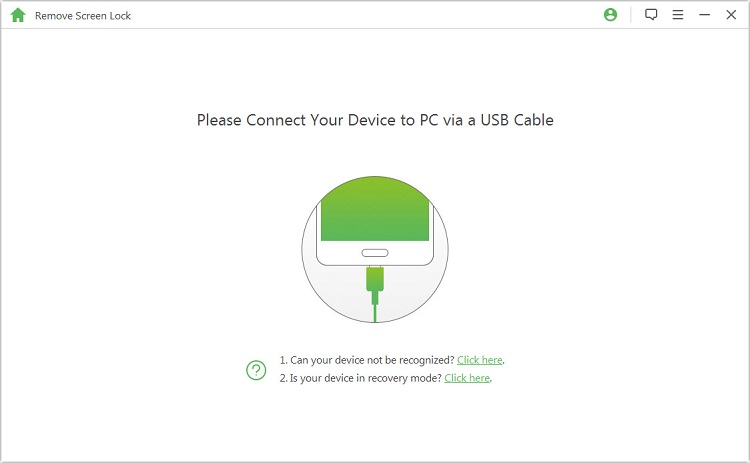
Trinn 3. Bekreft at informasjonen om merke og modell er nøyaktig, og klikk deretter på «Start opplåsing». Hvis informasjonen som vises ikke samsvarer med telefonen din, kan du justere den manuelt ved hjelp av rullegardinlistene.
.jpg)
Trinn 4. Vent noen minutter på at programmet laster ned datapakken og sender den til Android-enheten din.
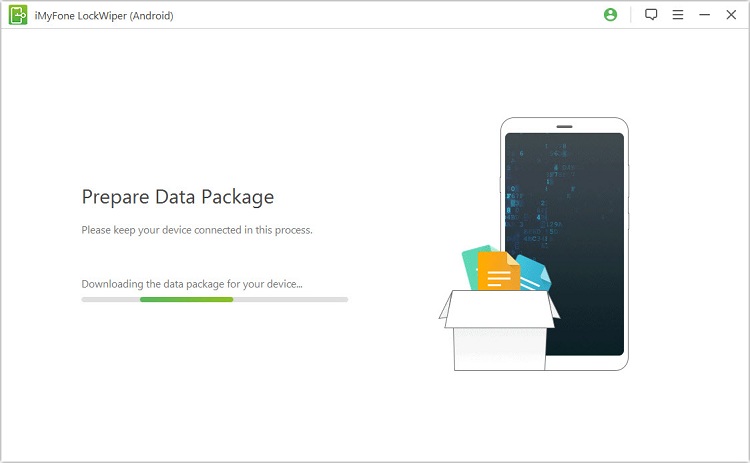
Trinn 5. Følg instruksjonene på skjermen i LockWiper (Android)-programvaren for å fjerne skjermlåsen.
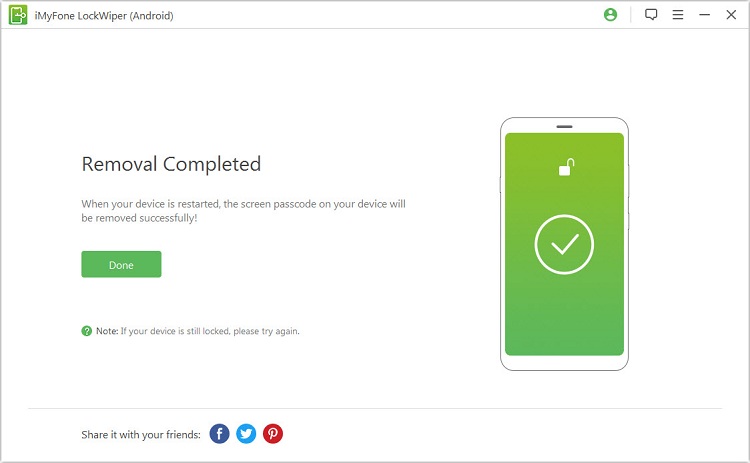
2. Bruk Android Enhetsbehandling når du glemmer Android-passordet ditt
Android Enhetsbehandling, også kjent som Google Finn min enhet, er en del av Google Protection. Du kan også bruke den til å finne, låse opp og slette en låst eller stjålet telefon.
Slik bruker du Android Enhetsbehandling til å låse opp Android-passordet ditt:
Trinn 1. Gå til https://www.google.com/android/find eller last ned appen fra Google Play.
Trinn 2. Logg inn på Google-kontoen din som er knyttet til den låste telefonen.
Trinn 3. Velg enheten du vil låse opp.
Trinn 4. Telefonen din vil motta et varsel, og du vil se hvor den befinner seg på datamaskinen din (adressere tap eller feilplassering).
Trinn 5. Velg hva du vil gjøre videre: Spill av lyd, Lås eller Slett.
Trinn 6. Klikk på «Lås» eller «Sikker enhet» for å låse opp Android-telefonen din.
Trinn 7. Du kan angi et nytt mønster eller passord for låseskjermen.
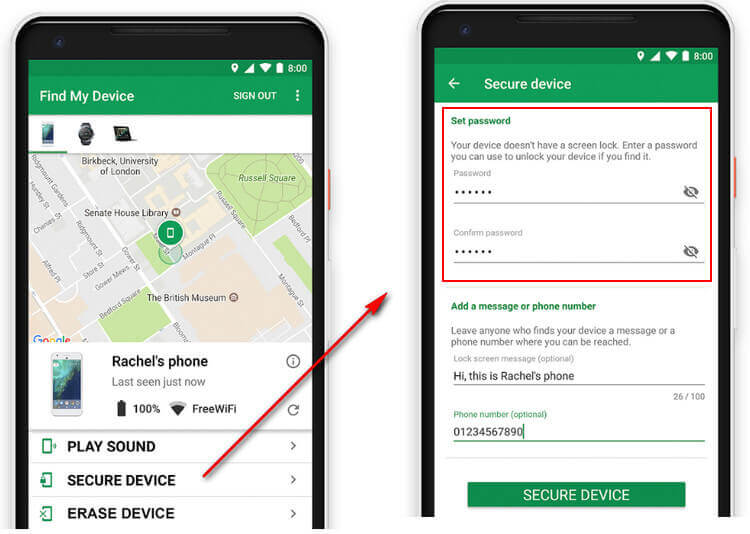
MERK:
- For at denne metoden skal fungere, må Android-telefonen din være slått på, koblet til WiFi og logget inn på Google-kontoen din.
- I tillegg må innstillingene for Plassering og Finn mine enheter være aktivert på den låste telefonen.
3. Hvordan låse opp telefonen min når jeg ikke vet passordet, bruk Samsung Find My Phone
Samsung Find My Mobile-appen kan også hjelpe deg med å låse opp Samsung Android-telefonen din når du har glemt passordet eller opplåsingskoden.
Slik bruker du Samsung Find My Mobile til å låse opp Android-passordet ditt:
Trinn 1. Besøk https://smartthingsfind.samsung.com/login login på datamaskinen din. na svém počítači.
Trinn 2. Logg inn med den samme Samsung-kontoen som er knyttet til telefonen din.
Trinn 3. Velg enheten du vil låse opp, og klikk deretter på «Mer».
Trinn 4. Klikk på «Lås opp enheten min».
Trinn 5. Skriv inn passordet for Samsung-kontoen din, og klikk deretter på «Lås opp».
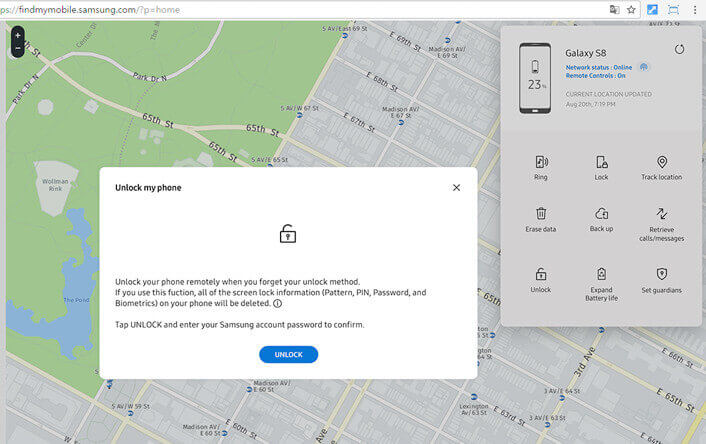
MERK:
- Merk at denne prosedyren bare fungerer for Samsung-enheter.
- Samsung Galaxy A6S støtter ikke denne tjenesten.
- Den låste enheten din må være logget inn på Samsung-kontoen din.
4. Gjenopprett Android-mønster via Google-konto (kun Android 4.4 eller lavere)
Hvis mobiltelefonen din kjører Android 4.4 eller lavere, kan du følge følgende trinn for å tilbakestille telefonens låsemønster når du glemmer Android-passordet ditt.
Trinn 1. Bruk feil mønster fem ganger for å låse opp Android-telefonen din, og du vil se en «Glemt mønster» -knapp eller lenke nederst på telefonen. Trykk på den.
Trinn 2. Du blir bedt om å fylle ut Google-kontodetaljene eller PIN-koden din. Logg inn på Google-kontoen som er knyttet til den låste enheten din.
Trinn 3. Du blir deretter bedt om å angi en ny skjermlås. Angi den nye låsen og logg inn på den låste telefonen med det nye passordet ditt.
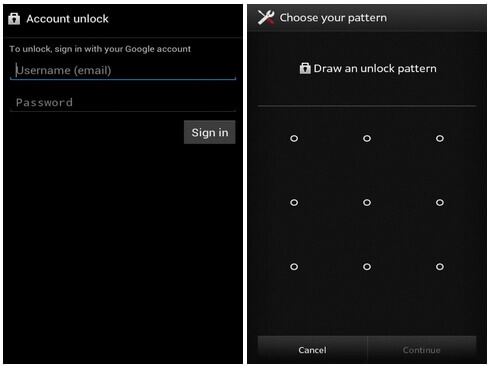
MERK:
- Selv om denne fremgangsmåten kan virke enkel, fungerer den bare for telefoner med Android 4.4 eller lavere.
- Du må logge inn på den samme Google-kontoen som du brukte til å konfigurere Android-telefonen din.
5. Tilbakestill Android-telefonen din for å fjerne skjermlåsen
En annen måte å fjerne skjermlåsen fra Android-enheten din på, er å utføre en hard tilbakestilling. Følg disse trinnene:
Trinn 1. Slå av Android-telefonen din.
Trinn 2. Trykk og hold inne strøm-, volum opp- og hjemknappene på telefonen samtidig til systemgjenopprettingssiden vises.
Trinn 3. På gjenopprettingsskjermen velger du «Slett data / fabrikkinnstillinger». Bruk volum opp- og ned-knappene for å velge et alternativ, og bekreft med strømknappen.
Trinn 4. Velg og bekreft «Ja - Slett alle brukerdata».
Trinn 5. Velg og bekreft «Start systemet på nytt nå». Det kan ta noen sekunder å fullføre tilbakestillingen av fabrikkdataene.
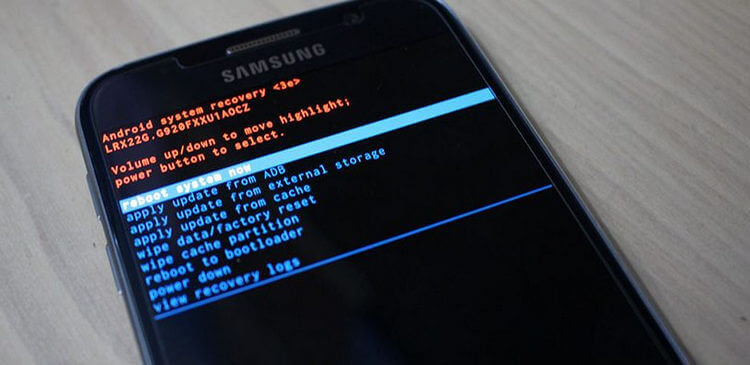
MERK:
- Hvis du velger å bruke denne fremgangsmåten, vil en hard tilbakestilling slette alle data som er lagret på din mobile enhet.
Konklusjon
Denne artikkelen forklarer fem løsninger når du glemmer Android-telefonpassordet ditt, og beskriver trinnene. Vi håper det effektivt kan hjelpe deg med å låse opp telefonpassordet ditt. Blant dem er vår mest anbefalte løsning å bruke iMyFone LockWiper (Android) telefonopplåsingsprogram direkte. Suksessraten er opptil 99% og kan raskt fjerne passordet på Android-skjermen. Last ned det raskt gratis og prøv det!








